大家好,我是逆水。今天为大家讲解关键帧动画制作春节动画。
在本案例中,场景文件创建了很多元素,都是与春节有关。
最终需要模拟制作出类似电视栏目的效果,其中包含了福字、祥云、红色的灯笼以及红色的背景。主要运用关键帧动画制作位移动画效果以及粒子动画。
打开场景文件,选择三维的福字,首先为它设置动画,打开自动关键点。
将时间线拖动到第0帧,保持目前的状态,然后拖动到第40帧,接着沿Y轴进行位置的移动,比如移动到前面的位置,
拖动时间线就产生了动画的效果,然后制作运动的动画效果,运动动画可以使用设置关键点进行制作。选择右侧的祥云,单击打开设置关键点,将时间线拖动到第30帧,
最后单击设置关键点按钮,此时创建了一个关键点,将时间线拖动到第60帧,运动祥云的位置,将它沿X轴进行位置的移动,
移动完了之后,再次单击设置关键点。再次拖动时间线,福字和祥云的交叉效果,再为灯笼设置动画,将两个灯笼设置两个不同的动画,所以要为它设置时间不同。
打开自动关键点,选择左侧的灯笼,
选择完成以后,时间线拖动到第50帧,单击设置关键点,时间线向后拖动,拖动到第75帧,将它沿Z轴向移动。
然后再次单击时间关键点,此时第一个灯笼的动画就制作完成了。
再选择右侧的灯笼,在50帧时,单击设置关键点,在第80帧时,将它沿Z轴向下进行移动。
再次单击设置关键点,将它取消。此时在第50帧和第80帧分别创建了动画,最后可以微调一下它的动画效果。选择右侧的灯笼,在第80帧的状态下,再往下移动一些,
选择左侧的灯笼,在第75帧时,再向下移动,此时位置就是我们说需要的效果。
再次将它进行调整,也可以取消再次进行调整。设置完成后,最后设置粒子动画,粒子可以使用超级喷射粒子进行制作。单击创建,选择粒子系统,单击超级喷射,
然后在视图中拖动创建一个超级喷射,打开角度捕捉切换,单击旋转。将它倾斜向下方进行喷射,
拖动时间线,就可以查看此时动画。然后单击修改,开始设置参数,设置轴偏离数值为46,扩散为9,平面偏移为96,扩散为177,图标的大小为1044,
此时再次拖动。设置它的视口显示为网格,百分比为百分之百,
可以看到粒子比较小,我们可以将它增大,设置它的个数数量为2,数量越少,它的个数越小。发射停止为50,时限为80,寿命为50,将它的大小尺寸增大,设置为600,变化设置为50,
产生大小的随机变化,然后粒子类型将它更改,更改为三角形,再次调整它的位置,
然后按C切换到摄影机视图,接着拖动时间线,来看一下它的动画效果,发现此时的粒子并没有进入到画面,可以将它的位置继续调整。
设置完成,拖动时间线或者单击播放查看最终动画,再看一下最终渲染的效果。
那么今天呢,就给大家分享到这里,如果你觉得文章对你有帮助,希望将网站分享给你的朋友。感谢大家支持!
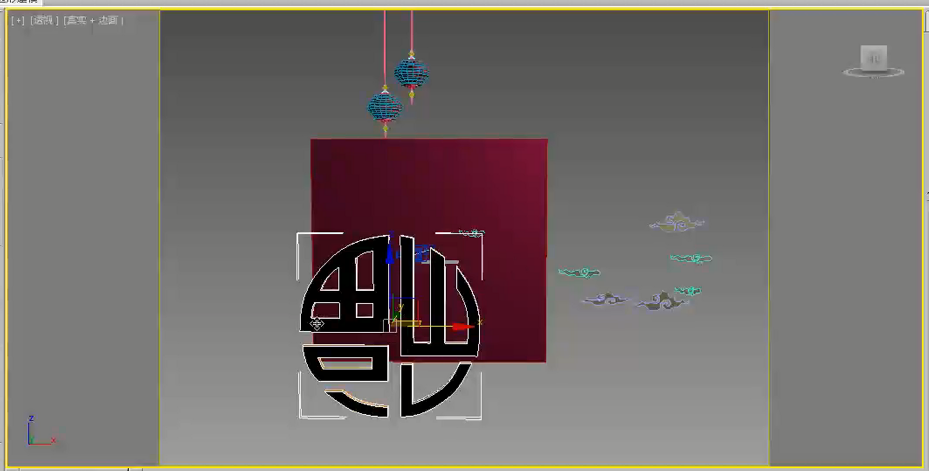

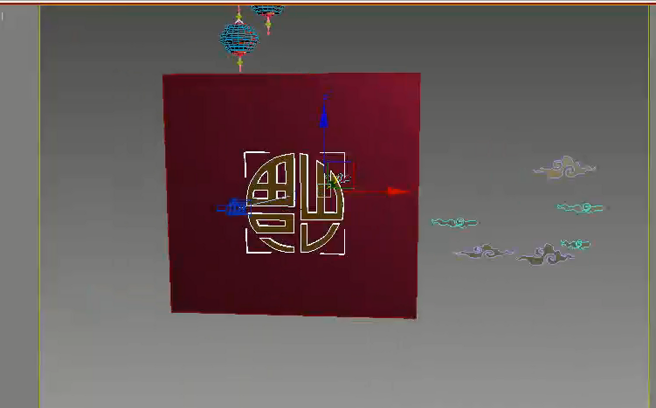
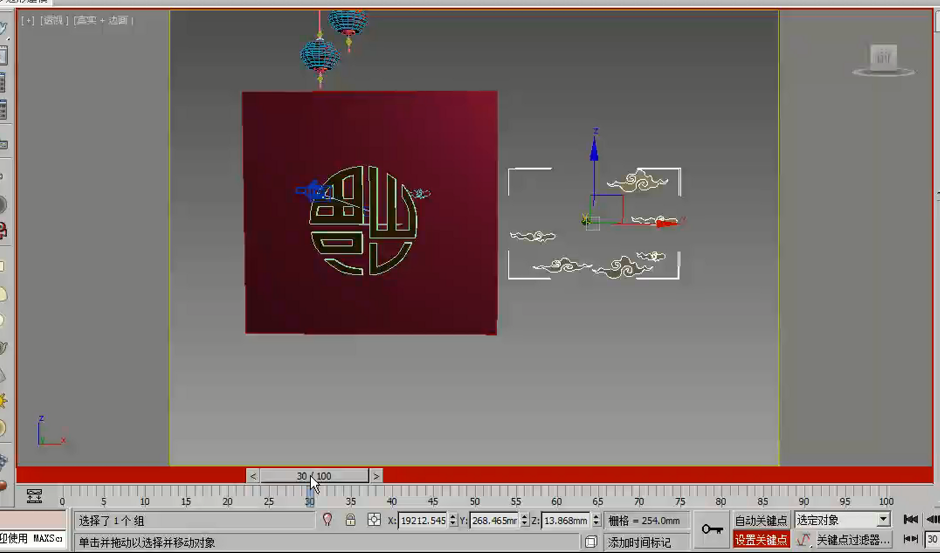



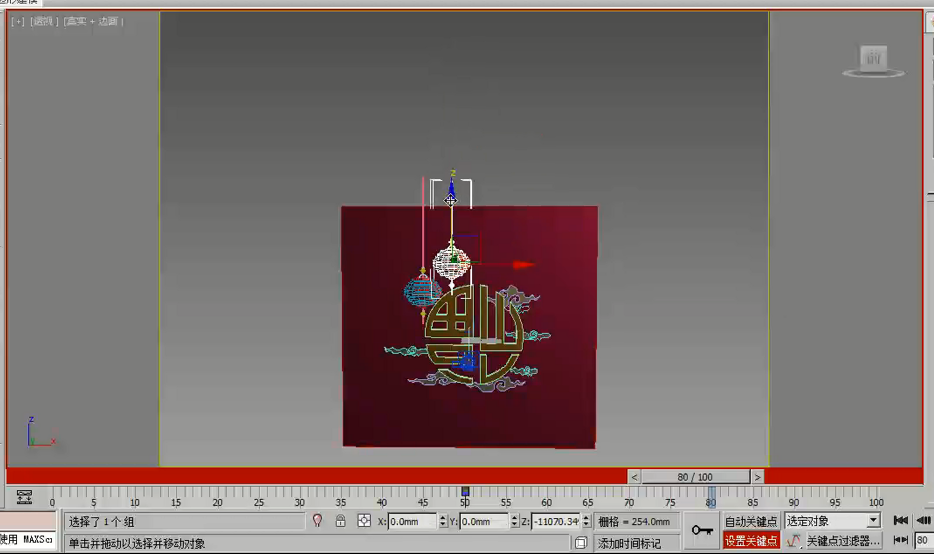



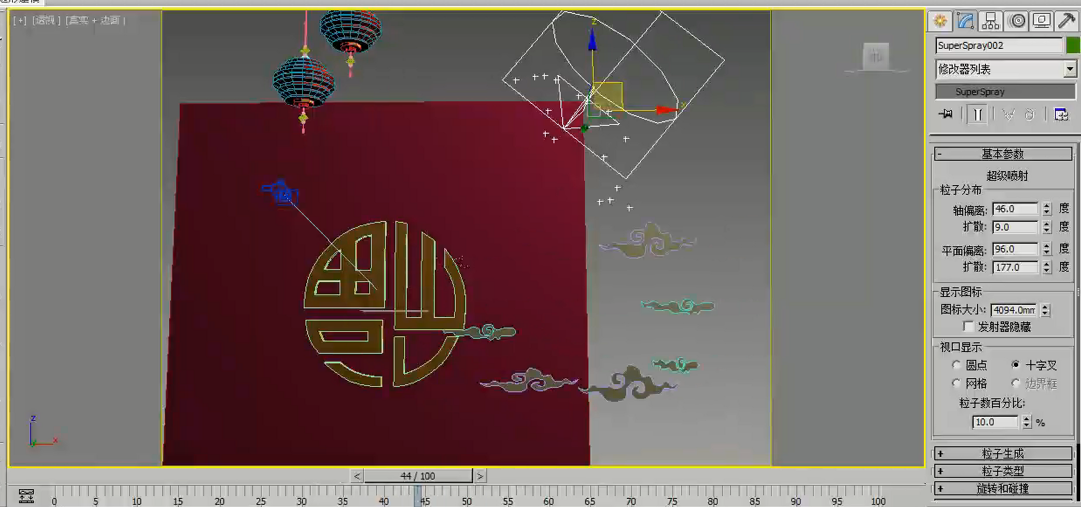


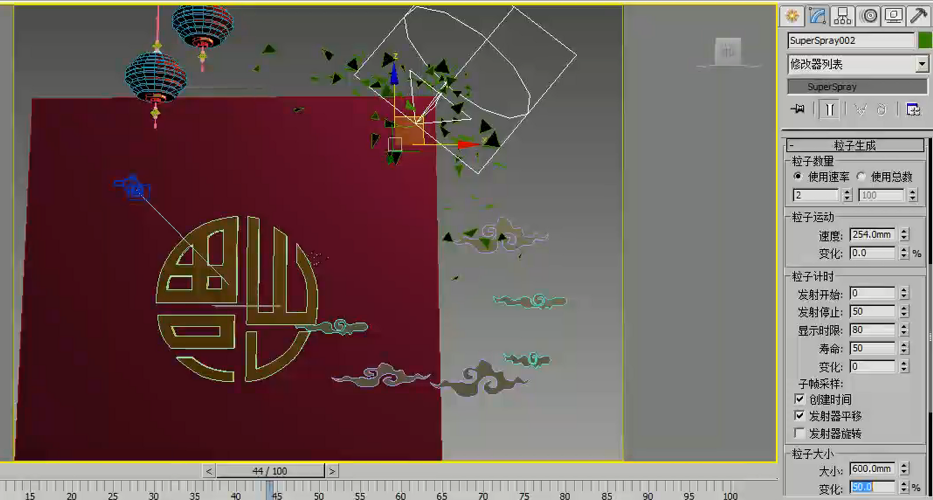
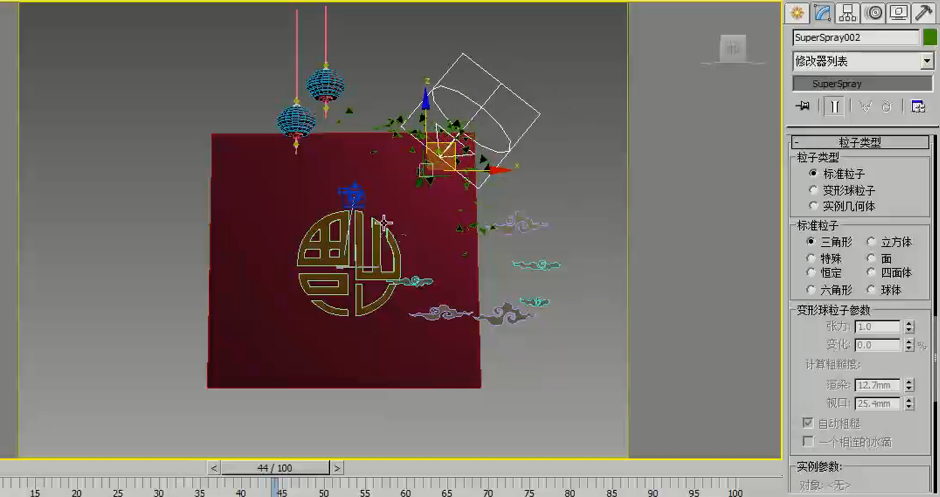
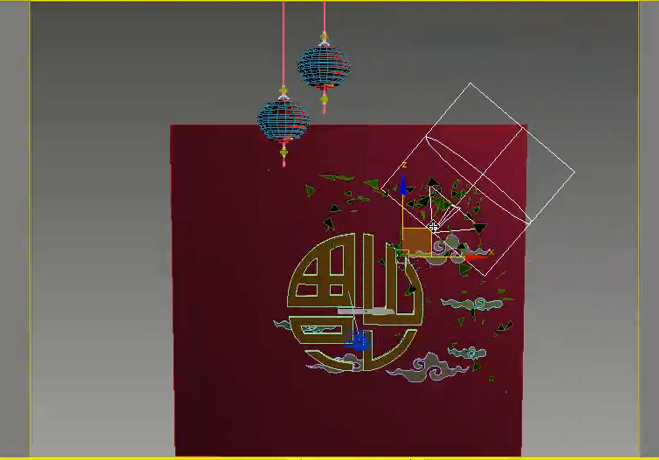












请先 !